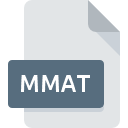
Rozszerzenie pliku MMAT
MindManager Map Template
-
DeveloperMindjet
-
Category
-
Popularność3.3 (3 votes)
Czym jest plik MMAT?
Rozszerzenie pliku MMAT w zdecydowanej większości przypadków należy do plików MindManager Map Template. Typ pliku MindManager Map Template został stworzony przez Mindjet. Format plików MMAT wspierany jest przez oprogramowanie, które wykorzystywane jest na platformie Mac OS, Windows. Plik MMAT należy do kategorii Pliki obrazów wektorowych, podobnie jak 138 innych rozszerzeń plików z naszej bazy danych. MindManager wspiera pliki MMAT i jest najczęściej wykorzystywanym programem do ich obsługi, ale możesz też skorzystać z 1 innych programów. Twórcą MindManager jest Mindjet, możesz odwiedzić jego oficjalną stronę internetową, aby znaleźć więcej informacji na temat pliku MMAT a także programu MindManager.
Programy wspierające rozszerzenie pliku MMAT
Poniższa lista zawiera programy, które wspierają pliki MMAT, podzielone na 2 platformy systemów operacyjnych. Pliki w formacie MMAT mogą być przeniesione na dowolne urządzenie i platformę systemową, jednak nie wszędzie będzie możliwość poprawnego ich otwarcia.
Jak otworzyć plik MMAT?
Sytuacji, które mogą uniemożliwić otwarcie plików z rozszerzeniem MMAT jest wiele. Ważne jest jednak, że wszystkie najczęściej występujące problemy z plikami o rozszerzeniu MMAT można rozwiązać samemu. Możemy to zrobić szybko i bez pomocy eksperta IT. Poniżej prezentujemy instrukcje, które krok po kroku przeprowadzą Cię przez proces rozwiązania Twojego problemu.
Krok 1. Pobierz i zainstaluj MindManager
 Pierwsza przyczyna, która nie pozwala na pracę z plikami MMAT to po prostu brak zainstalowanego odpowiedniego oprogramowania współpracującego z MMAT w Twoim systemie operacyjnym. Rozwiązanie go nie jest skomplikowane, wystarczy pobrać i zainstlować MindManager, albo jeden z innych programów: Mindjet. Cała lista oprogramowania wspierającego pliki z rozszerzeniem MMAT, podzielona według systemów operacyjnych, dostępna jest wyżej. Jednym z najbezpieczniejszych sposobów na pobieranie oprogramowania jest korzystanie z linków do programów zamieszczonych przez oficjalnych dystrybutorów. Odwiedź stronę producenta MindManager i pobierz instalator.
Pierwsza przyczyna, która nie pozwala na pracę z plikami MMAT to po prostu brak zainstalowanego odpowiedniego oprogramowania współpracującego z MMAT w Twoim systemie operacyjnym. Rozwiązanie go nie jest skomplikowane, wystarczy pobrać i zainstlować MindManager, albo jeden z innych programów: Mindjet. Cała lista oprogramowania wspierającego pliki z rozszerzeniem MMAT, podzielona według systemów operacyjnych, dostępna jest wyżej. Jednym z najbezpieczniejszych sposobów na pobieranie oprogramowania jest korzystanie z linków do programów zamieszczonych przez oficjalnych dystrybutorów. Odwiedź stronę producenta MindManager i pobierz instalator.
Krok 2. Sprawdź, czy posiadasz najnowszą wersję MindManager
 Kiedy masz już zainstalowany MindManager na swoim urządzeniu, a pliki MMAT nadal nie otwierają się poprawnie, sprawdź, czy posiadasz aktualną wersję oprogramowania. Zdarzają się sytuacje, że producenci oprogramowania w nowszych wersjach swoich programów wprowadzają obsługę nowoczesnych formatów pików. Jeżeli posiadasz starszą wersję MindManager, może ona nie posiadać obsługi formatu MMAT. Jednak ostatnia wydana wersja MindManager jest kompatybilna wstecz i daje możliwość obsługi wszystkich wykorzystywanych wcześniej w oprogramowaniu formatów plików.
Kiedy masz już zainstalowany MindManager na swoim urządzeniu, a pliki MMAT nadal nie otwierają się poprawnie, sprawdź, czy posiadasz aktualną wersję oprogramowania. Zdarzają się sytuacje, że producenci oprogramowania w nowszych wersjach swoich programów wprowadzają obsługę nowoczesnych formatów pików. Jeżeli posiadasz starszą wersję MindManager, może ona nie posiadać obsługi formatu MMAT. Jednak ostatnia wydana wersja MindManager jest kompatybilna wstecz i daje możliwość obsługi wszystkich wykorzystywanych wcześniej w oprogramowaniu formatów plików.
Krok 3. Zmień domyślną aplikację do otwierania plików MMAT na MindManager
Po zainstalowaniu MindManager w ostatniej dostępnej wersji należy upewnić się, że oprogramowanie jest wybrane jako domyślne do obsługi plików MMAT. Wykonanie tego zadania jest dość proste i podobne na wszystkich systemach operacyjnych.

Procedura wyboru domyślnej aplikacji na Windows
- Klikając na ikonie pliku MMAT prawym przyciskiem myszy, skorzystaj z rozwiniętego menu wybierając opcję
- Kliknij
- Na koniec kliknij , wskaż lokalizację katalogu, w którym zainstalowany jest MindManager i zaznaczając opcję Zawsze używaj wybranego programu do otwierania plików MMAT potwierdź całą operację przyciskiem

Procedura wyboru domyślnej aplikacji na Mac OS
- Pierwszym krokiem jest kliknięcie prawym przyciskiem myszy na wskazanym pliku MMAT i znalezienie pozycji
- Znajdź część zatytułowaną - jeśli będzie zwinięta, kliknij po prostu na jej tytuł
- Wskaż odpowiednie oprogramowanie i zapisz ustawienia klikając
- W tym momencie powinno pojawić się okno z informacją Ta zmiana zostanie zastosowana do wszystkich dokumentów z rozszerzeniem MMAT. W tym miejscu przyciskiem potwierdzamy całą operację.
Krok 4. Sprawdź plik pod kątem występowania różnych błędów
Jeżeli instrukcje z punktów 1-3 zostały skrupulatnie wykonane i nie przełożyło się to na rozwiązanie problemu, należy sprawdzić wskazany plik z rozszerzeniem MMAT. Mogą występować różne problemy uniemożliwiające pracę z plikiem.

1. Sprawdź, czy plik MMAT nie jest zainfekowany malware lub innym szkodliwym oprogramowaniem
Jeżeli plik jest zawirusowany, szkodliwe oprogramowanie zawarte w pliku MMAT uniemożliwia otwarcie jego oryginalnej zawartości. Przeskanuj sam plik MMAT a także cały system korzystając z oprogramowania antywirusowego. Jeśli po skanowaniu otrzymałeś komunikat, że plik MMAT jest niebezpieczny, wykonaj niezbędne czynności wyświetlone przez program, aby zneutralizować zagrożenie.
2. Sprwadź czy plik MMAT jest nieuszkodzony
Jeśli plik MMAT powodujący problemy, został Ci wysłany przez inną osobę, poproś o jeszcze jedną jego kopię Istnieje możliwość, że wystąpił błąd przy kopiowaniu pliku i z tego powodu jest on niekompletny. Nie można wtedy poprawnie z niego korzystać. W czasie pobierania pliku z rozszerzeniem MMAT z internetu również mogły pojawić się błędy które spowodowały że nie został pobrany w całości. Spróbuj go pobrać jeszcze raz.
3. Sprawdź, czy posiadasz uprawnienia Administratora
Zdarza się, że do otarcia pliku potrzebujesz uprawnień Administratora systemu. Przełącz się więc na konto posiadające odpowiednie uprawnienia i spróbuj otworzyć plik MindManager Map Template.
4. Sprawdź, czy system posiada odpowiednią ilość zasobów, aby uruchomić MindManager
W sytuacji kiedy system operacyjny jest zbyt obciążony, aby poradzić sobie z otwarciem programu obsługującego pliki z rozszerzeniem MMAT, należy zamknąć wszystkie inne aplikacje.
5. Sprawdź czy Twój system operacyjny i sterowniki są aktualne
Posiadając aktualne wersje oprogramowania, systemu operacyjnego i sterowników będziesz mógł się czuć bezpiecznie. Mogą one także pomóc w rozwiązaniu problemów z MindManager Map Template. Mogła wystąpić sytuacja, w której przez nieaktualne wersje sterowników, oprogramowanie nie może skorzystać z urządzenia peryferyjnego, którego działanie jest wymagane do obsługi plików MMAT.
Chcesz pomóc?
Jeżeli posiadasz dodatkowe informacje na temat rozszerzenia pliku MMAT będziemy wdzięczni, jeżeli podzielisz się nimi z użytkownikami naszego serwisu. Skorzystaj z formularza znajdującego się tutaj i prześlij nam swoje informacje dotyczące pliku MMAT.

 Windows
Windows 
 MAC OS
MAC OS 
